AVC всяко видео конвертор е всичко-в-едно опция за конвертиране на всякакъв тип на видео, което може да имате. Не само може да конвертирате вашите лични клипове, но можете да изтеглите видео клипове от популярни YouTube и над 100 различни сайтове. И тези клипове могат да бъдат изтеглени в партиди. Можете да конвертирате медиите от вашия CD и DVD дискове в повече от 200 различни формати, които може да се играе в редица различни устройства. Освен конвертиране, можете да запишете видео на собствените си лични DVD-та да записвате и споделяте вашите спомени.
- Част 1. Как да конвертирате видео с помощта на AVC всяко видео конвертор
- Част 2. Препоръчвам най-добрите AVC алтернатива всяко видео конвертор
Част 1. Как да конвертирате видео с помощта на AVC всяко видео конвертор
Стъпка 1: добавете файловете. След като имате достъп на AVC всяко видео конвертор програма, вие ще видите и щракнете върху раздела, който казва: "Добавяне на видеоклипа или съответно видеоклиповете". Това е, където можете да изберете вашето видео или няколко клипа да бъдат конвертирани. Следващата стъпка е капка-голо възвишение списък на видео формати, за да изберете от, от дясната страна на програмата. Това е формат, който вие искате да бъде, когато файла се конвертира. След като имате файловете, които искате да конвертирате, следващата стъпка е ви възможност да редактирате вашите видеоклипове.
Стъпка 2: промяна на видео. На видео файл, който сте качили да бъдат конвертирани ще видите прозореца за визуализация на видео. Под прозореца за визуализация можете да изберете "С опция". Ще се отвори меню, което ви позволява да промените видео кодек и модифицирате видео битрейт и кадри в секунда.
Стъпка 3: конвертиране. След като видеото е качено и променени да ви хареса, следващата стъпка е да завърши с преобразуването. В началото на програмата ще видите в раздела, че казва, "Конвертирай сега" че можете да изберете да започнете процеса на преобразуване.
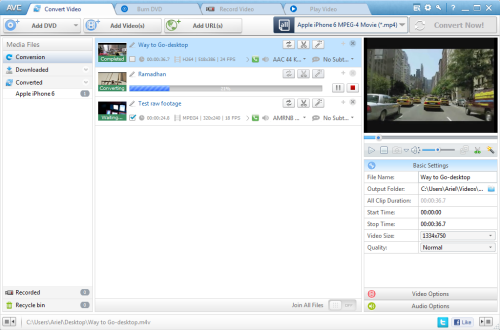
Част 2. Препоръчвам най-добрата AVC всяко видео конвертор алтернатива - UniConverter
Един от най-добрите възможности за избор, когато става въпрос за избор на програма, която е подобна на AVC всяко видео конвертор е UniConverter. Конвертиране на вашите лични клипове и аудио е само част от това, което може да направи тази програма. Тя също е популярна за конвертиране на DVD дискове, които могат да бъдат превърнати в MP4, MOV, AVI и FLV формати. iSkysoft продължава да добавите нови формати към програмата си и вие никога не трябва да плащат за вашата програма да бъде актуализирана. Програмата е в момента може да конвертирате над 150 формати. Дори и с голям брой формати се поддържат видеоклиповете остават си HD качество след преобразуването. Те също така предлагат Intel и NVIDIA GPU железария ускорение, така че видеоклиповете се преобразуват в възможно най-бързият път.
Ръководство за потребителя за конвертиране на видео с AVC алтернатива всяко видео конвертор
Стъпка 1: Добавяне на видео файлове
Веднага щом отворите програмата, ще имате три ключови опции в горната част на екрана. Можете да "превърне", "Burn" и "Изтегли". Тази програма ви дава възможност да се премахнат някои стъпки при избора на вашите видеоклипове за конвертиране. Можете просто да вземете файла от неговата папка и го плъзнете на програмата да бъдат конвертирани. iSkysoft отнема една стъпка по-нататък и ви позволява да плъзнете цяла папка. Тъй като сте в състояние да конвертирате множество файлове едновременно, не трябва да се тревожи, вземете всяка отделна видео. След като поставите папката върху програмата, тя автоматично ще постави файловете в списък да бъдат конвертирани. Също така все още имате възможността за търсене на вашите файлове и ги изберете.

Стъпка 2: Изберете формат
След като изберете иконата на "Формат", ще има списък на иконите, които се появяват на различни формат опции, които са налични. Също така ще имате опция, която ви позволява да извлечете аудио от видео файл. Аудио могат да бъдат извлечени за MP3, AAC, WAV и други аудио формати. От там Вие сте в състояние да отидат по-далеч и промяна на настройките на формата. Предавка бутон ще се появи за да промените формата.

Стъпка 3: конвертиране
Задаване на формата ви отвежда до последната стъпка на конвертирането на файла. Ще има и опция, която се появява, за да променяте файлове изход, който ви позволява да изберете папката, от която искате файлът да отиде, след като е бил записан. И накрая, изберете "Convert" бутона, за да започнете конвертирането на файла. Докато вашият файл е конвертирането, до него е един метър, които показват състоянието на преобразуването. След като файла се конвертира, ще получите съобщение, което ви предупреждава за завършване. Има и опция, която се появява, за да отворите папката, в която е записан файлът. Тази функция работи чудесно за конвертиране в партиди.



